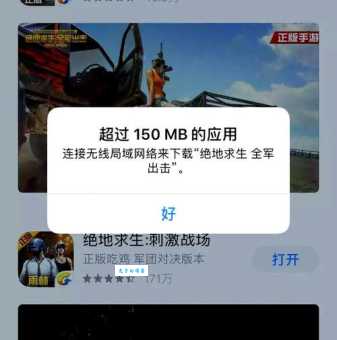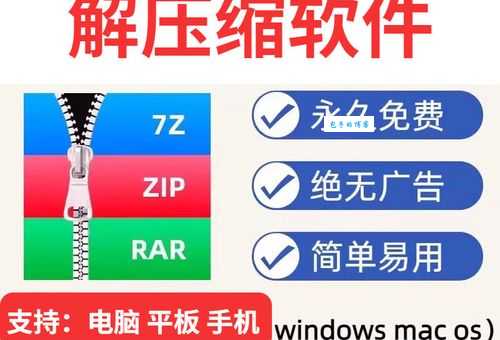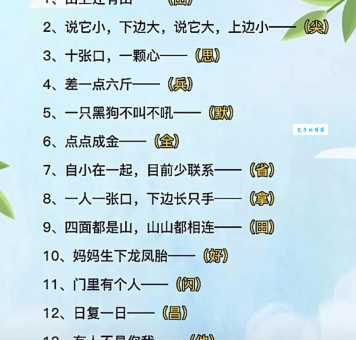Airdrop是什么?苹果用户必备的文件传输小技巧
作为一个长期使用苹果产品的用户,我发现Airdrop简直是苹果生态系统中好用的功能之一。今天我就来和大家聊聊这个神奇的"空中投送"功能,以及它如何让我们的数字生活变得更加轻松便捷。
Airdrop到底是什么?
简单来说,Airdrop就是苹果设备之间的一种无线传输方式。想象一下,你拍了一张超棒的照片想立刻分享给身边的朋友,或者需要快速把一份文件传给同事,这时候不用找数据线、不用登录任何云服务,直接"嗖"的一下就能完成传输,这就是Airdrop的魅力所在。
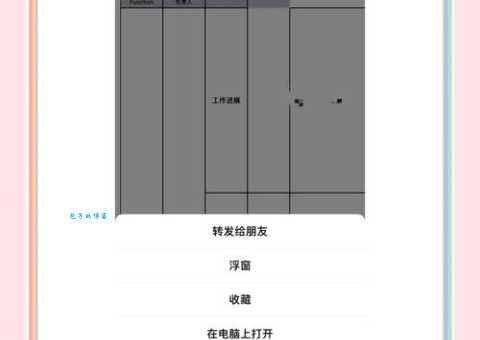
我次使用Airdrop是在一次朋友聚会上。当时我们几个人用iPhone拍了合照,朋友说"我Airdrop给你们",几秒钟后照片就出现在了我的相册里。那一刻我真的被这种无缝体验惊艳到了——没有复杂的设置,没有等待上传下载,就像变魔术一样简单。
为什么Airdrop如此特别?
你可能想问,现在传输文件的方式那么多,为什么Airdrop这么受欢迎?让我来告诉你几个关键原因:
1. 无需网络:Airdrop使用的是蓝牙和Wi-Fi直连技术,即使没有互联网连接也能工作。在地铁、飞机上或者网络信号差的地方特别实用。
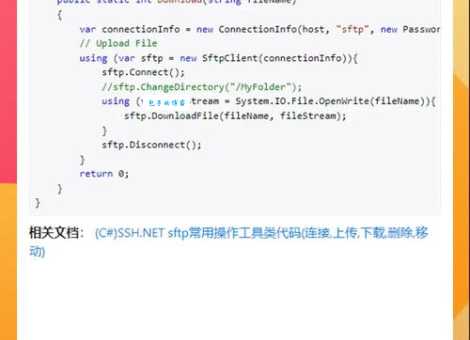
2. 加密传输:通过Airdrop传输的文件都是加密的,安全性有保障,不用担心隐私泄露。
3. 跨设备兼容:iPhone、iPad、Mac之间可以互相传输,苹果生态系统的优势在这里体现得淋漓尽致。
4. 速度快:比蓝牙传输快得多,大文件也能快速搞定。
如何使用Airdrop?
现在让我们来看看具体怎么使用这个神奇的功能。其实步骤超级简单:
1. 打开Airdrop:在控制中心长按网络设置区域,就能看到Airdrop选项。你可以选择"仅限联系人"或"人"。
2. 选择要分享的内容:可以是照片、视频、文档、网页链接,甚至是备忘录。
3. 选择接收者:点击分享按钮后,附近开启了Airdrop的苹果设备会显示出来,点击你想发送的对象即可。
4. 等待接收:接收方会收到提示,接受后文件就会自动保存到相应位置。
我次使用时担心会很复杂,结果发现比想象中简单多了。苹果的设计总是这样,把复杂的技术藏在简单的操作背后。
Airdrop的实用场景
Airdrop在日常生活中的应用场景真的太多了,下面我列举几个常用的:
| 场景 | 传统方式 | 使用Airdrop |
|---|---|---|
| 分享照片给朋友 | 微信发送,压缩画质 | 原图直传,无损质量 |
| 工作会议传文件 | U盘拷贝或邮件发送 | 秒传,无需准备 |
| 家庭照片共享 | 微信群发,占用手机空间 | 选择性地直接传给家人设备 |
| 临时需要文件 | 登录云盘下载 | 直接从同事设备获取 |
你可能不知道的Airdrop小技巧
用了这么多年Airdrop,我发现了一些很实用但不是人都知道的小技巧:
1. 批量传输:可以一次选择多张照片或多个文件一起发送,不用一个一个来。
2. Mac到iPhone传输:在Mac上右键文件选择分享,就能直接发送到iPhone,特别适合工作场景。
3. 网页分享:在Safari浏览网页时,可以直接Airdrop分享整个网页,对方打开就是完整页面。
4. 联系人设置:如果你经常需要传给固定的人,把他们添加到通讯录会更容易识别。
5. 接收位置:不同类型的文件会自动保存到相应应用,比如照片到相册,PDF到文件应用。
常见问题解答
在使用过程中,我也遇到过一些小这里分享一些解决方案:
Q: 为什么找不到对方的设备?
A: 检查双方都开启了Airdrop,并且距离不要太远(好在10米内)。如果一方设置了"仅限联系人",而你们不是通讯录好友,也会看不到。
Q: 传输速度慢怎么办?
A: 确保Wi-Fi和蓝牙都开启,关闭省电模式,并且尽量让设备靠近一些。
Q: 接收的文件在哪里?
A: 照片会出现在相册,其他文件通常在"文件"应用的"下载"文件夹,或者直接打开相关应用查看。
Q: 可以传给非苹果设备吗?
A: 很遗憾,Airdrop是苹果专属功能,安卓和Windows设备无法使用。
Airdrop的安全设置
虽然Airdrop很方便,但安全设置也不能忽视。我建议大多数时候保持"仅限联系人"模式,避免被陌生人骚扰。在公共场所不需要使用时,好关闭Airdrop功能。
有一次我在咖啡店工作,突然收到陌生人的Airdrop请求,这才意识到自己一直开着"人"模式。从那以后,我就养成了按需开启的好习惯。
对比其他传输方式
让我们简单对比一下Airdrop和其他常见传输方式的优劣:
1. 微信/QQ传输:需要网络,文件大小有限制,而且会压缩质量
2. 蓝牙传输:速度慢,配对过程繁琐
3. U盘/数据线:需要携带额外设备,不够便捷
4. 云盘服务:需要上传下载,依赖网络速度
相比之下,Airdrop在速度、便捷性和质量保持上都有明显优势,特别是在苹果设备之间。
我的Airdrop使用心得
作为一个重度用户,我想分享一些个人使用心得:
1. 命名设备:在设置中给你的设备起个容易识别的名字,这样别人在Airdrop列表中能快速找到你。
2. 临时开启:不需要时关闭Airdrop可以节省电量,也能避免不必要的干扰。
3. 大文件传输:传输大型视频或文件时,确保设备有足够电量或插上电源。
4. 教学用途:我经常用Airdrop给学生发资料,比邮件方便多了。
未来可能的改进
虽然Airdrop已经很棒了,但我还是期待苹果能做一些改进:
1. 传输进度显示:目前大文件传输时看不到进度条,有点不安心。
2. 断点续传:如果传输中断,希望能从断点继续,而不是重新开始。
3. 跨平台支持:虽然可能性不大,但如果能支持向安卓设备传输就太完美了。
结语
Airdrop真的是苹果用户必备的神器,它完美体现了苹果生态系统"简单而强大"的理念。从次使用到现在,它已经成为了我日常生活中不可或缺的一部分。如果你还没尝试过,强烈建议你今天就开始使用,相信你也会爱上这种无缝传输的体验。
你平时常用Airdrop来做什么?有没有什么特别的用法或技巧想和大家分享?